Pokud jste si v posledních letech zakoupili Mac či MacBook, tak v něm s největší pravděpodobností máte nainstalovaný SSD disk. Ten je oproti klasickému HDD několikanásobně rychlejší, na druhou stranu však ale zase několikanásobně dražší. Apple v základních konfiguracích svých jablečných počítačů zprvu nabízel pouze 64 GB úložiště, poté došlo k přehoupnutí na 128 GB a momentálně už je v základu u některých zařízení i 256 GB. Pokud má však uživatel na Macu či MacBooku více dat, tak ani tohle úložiště nemusí stačit. Pomoci by v tomto případě mohla funkce v aplikaci Fotky, která dokáže optimalizovat úložiště Macu a zajistit tak více volného místa v lokálním úložišti.
Mohlo by vás zajímat

Jak nastavit, aby Mac šetřil místo optimalizací stáhnutých fotografií
Mnoho uživatelů má ve svém Macu či MacBooku stažené veškeré fotografie z iPhonu či jiných zařízení. Pokud těchto fotek máte několik tisíc, tak se můžete s jejich velikostí vyšplhat až na několik desítek gigabajtů, což je u zařízení se základním SSD diskem opravdu dost. Stejně tak, jako v iPhonu či iPadu, tak i na Macu si můžete nechat optimalizovat úložiště – tedy nechat v úložišti Macu nahrané veškeré fotografie v nižší kvalitě s menší velikosti. Fotografie v plné velikosti v tomto případě zůstanou nahrané na iCloudu. Pokud tuto funkci chcete aktivovat, tak se přesuňte do nativní aplikace Fotky, kde vlevo nahoře klepněte na tučnou záložku Fotky, a poté z menu vyberte možnost Předvolby… Zde se poté v novém okně v horním menu přesuňte do sekce iCloud, kde zaškrtněte možnost Optimalizovat úložiště Macu.
Abyste této funkce mohli využít, tak je samozřejmě nutné mít dostat místa v úložišti iCloudu. Apple nabízí všem svým uživatelům 5 GB místa na iCloudu, což si přiznejme, není úplně hodně. Co se týče placených tarifů, tak je k dispozici kromě varianty zdarma 50 GB, 200 GB a 2 TB tarif, kdy poslední dva můžete sdílet v rámci rodiny. Pokud chcete váš tarif iCloudu na Macu spravovat, tak v levém horním rohu klepněte na ikonu , a poté z měnu vyberte možnost Předvolby systému… V novém okně se poté přesuňte do sekce Apple ID, kde v levém menu klepněte na možnost iCloud. V pravé dolní části okna pak klepněte na Spravovat… a nakonec v pravé horní části nového okna klepněte na tlačítko Změnit tarif úložiště…
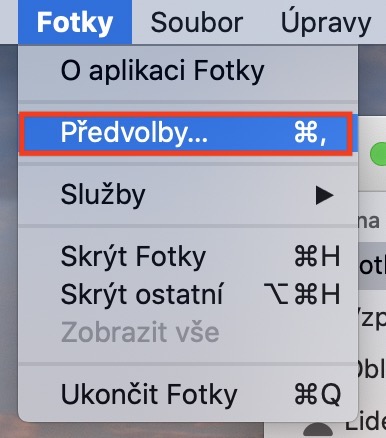

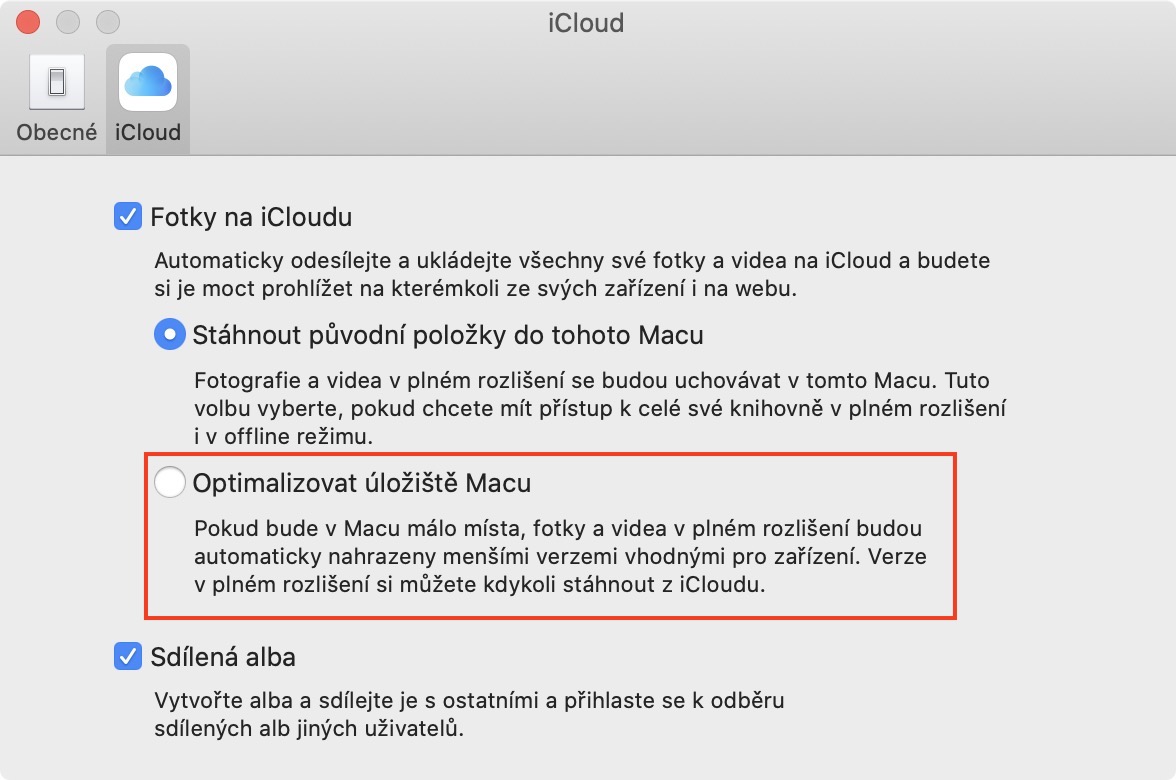

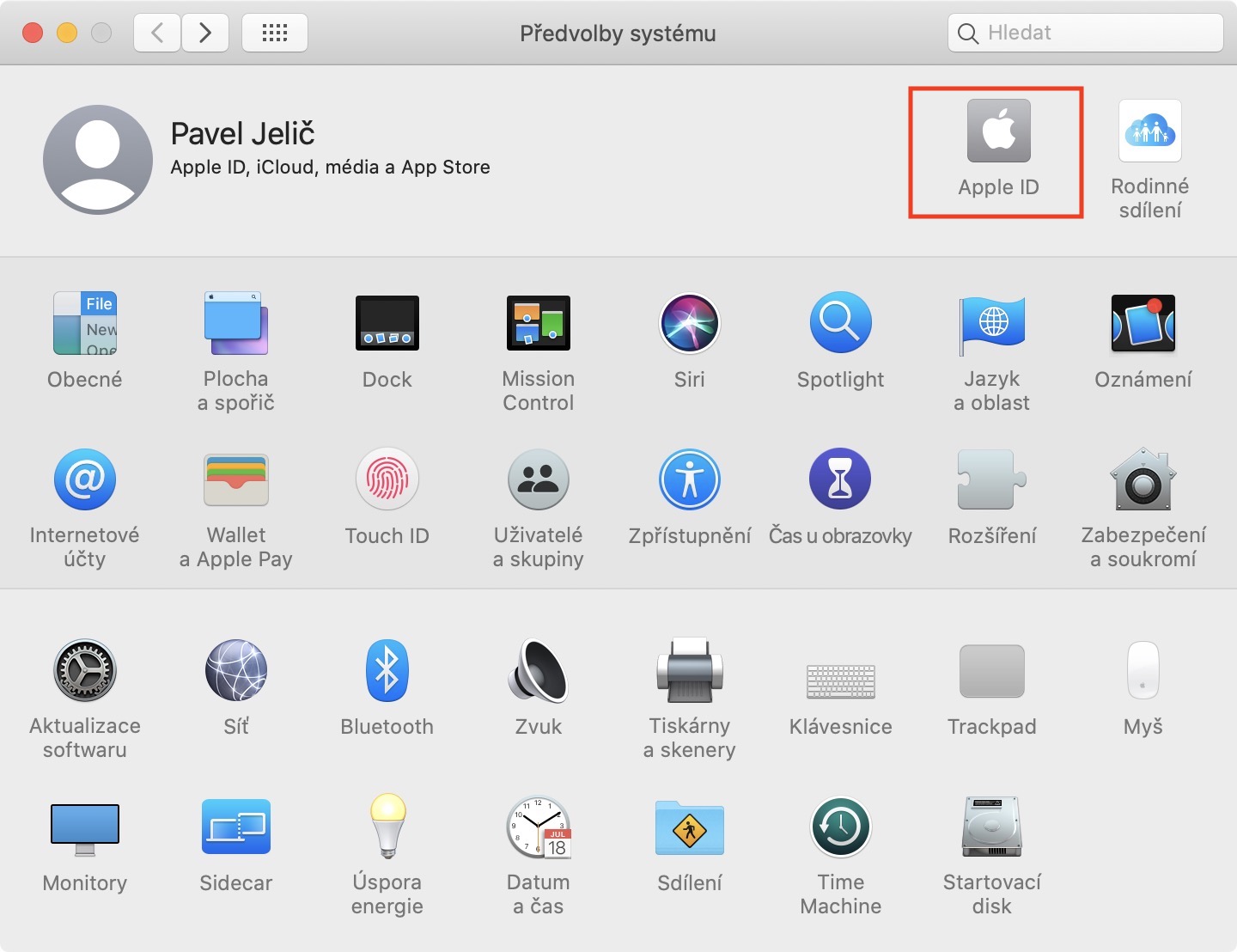
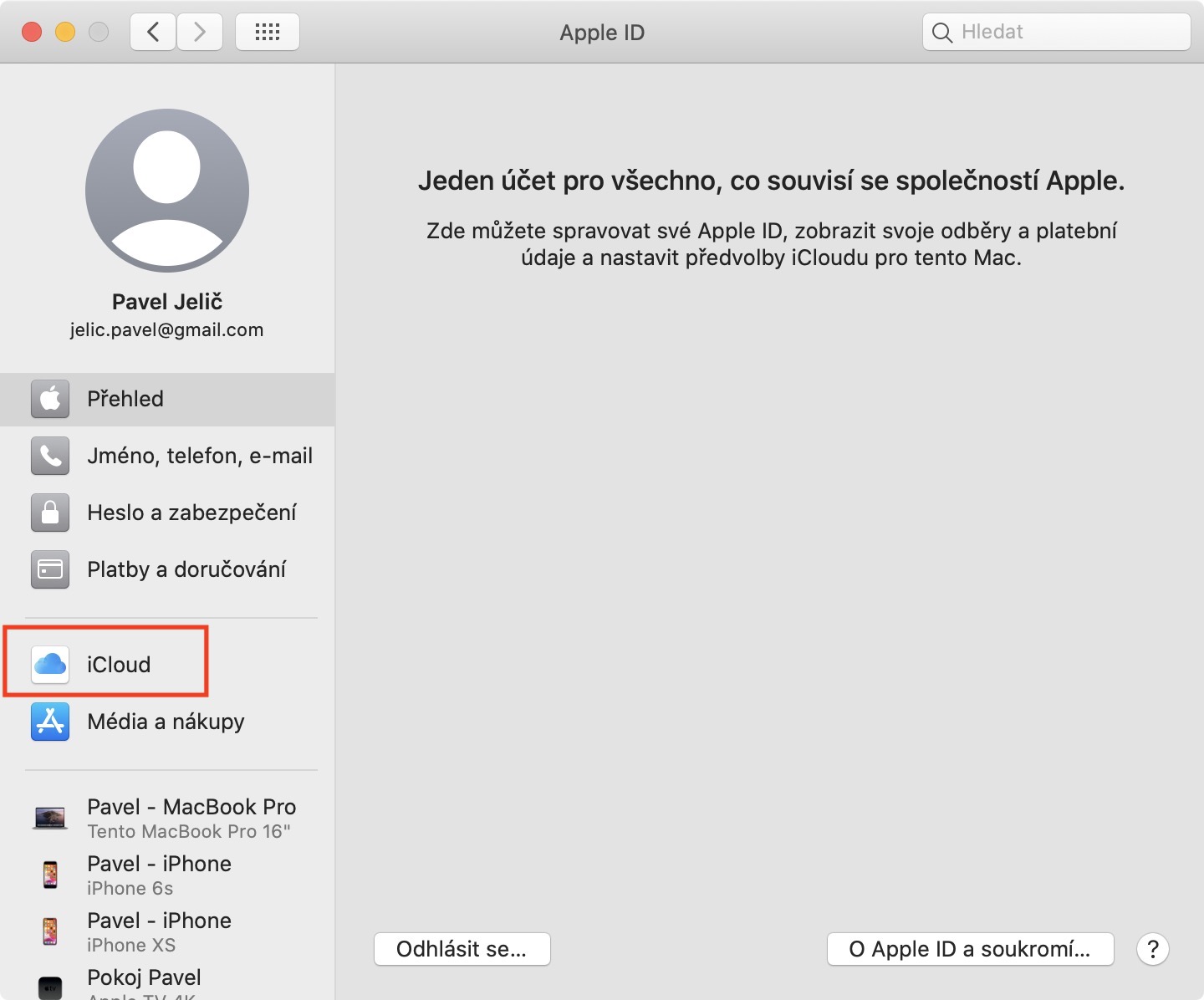
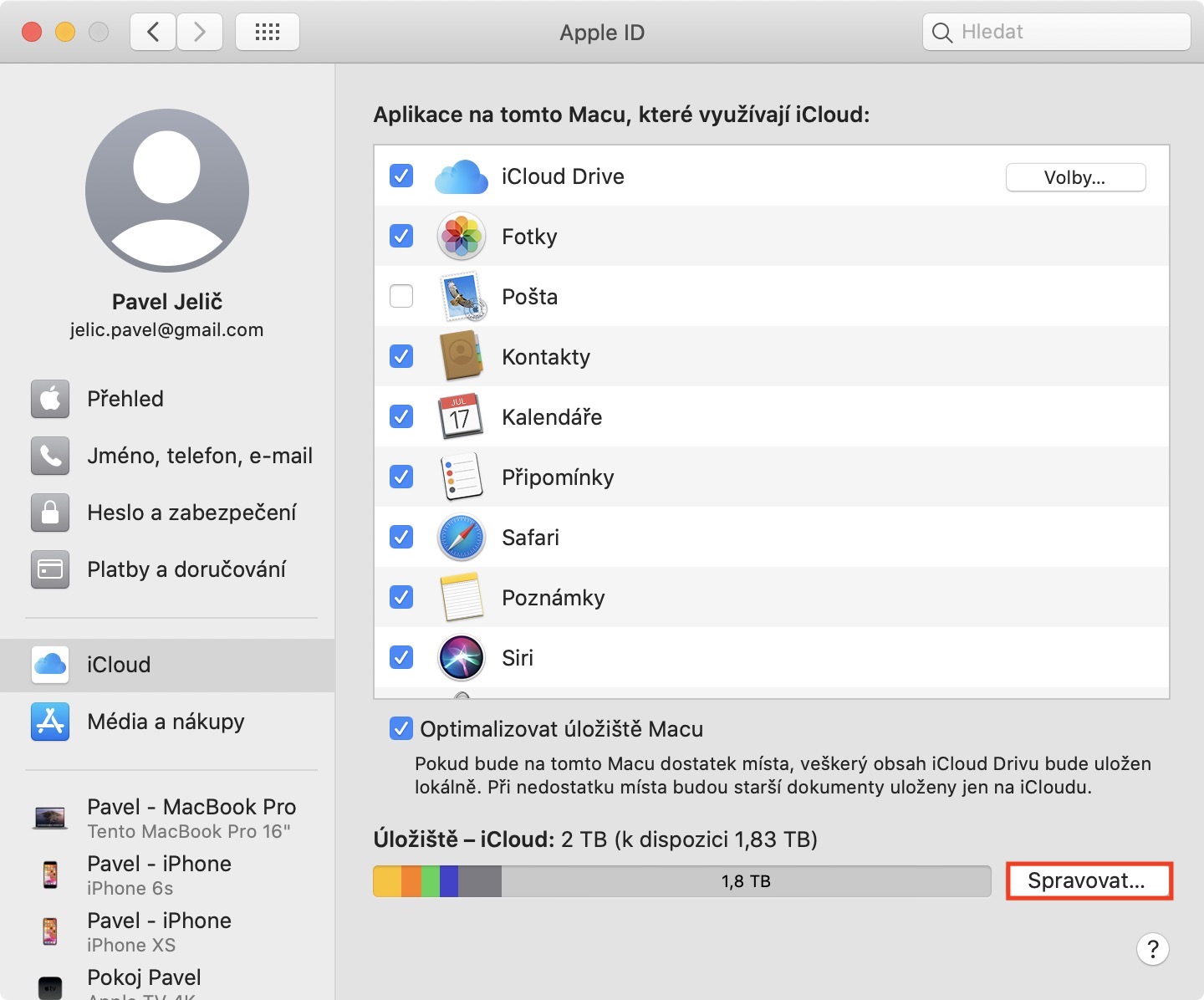
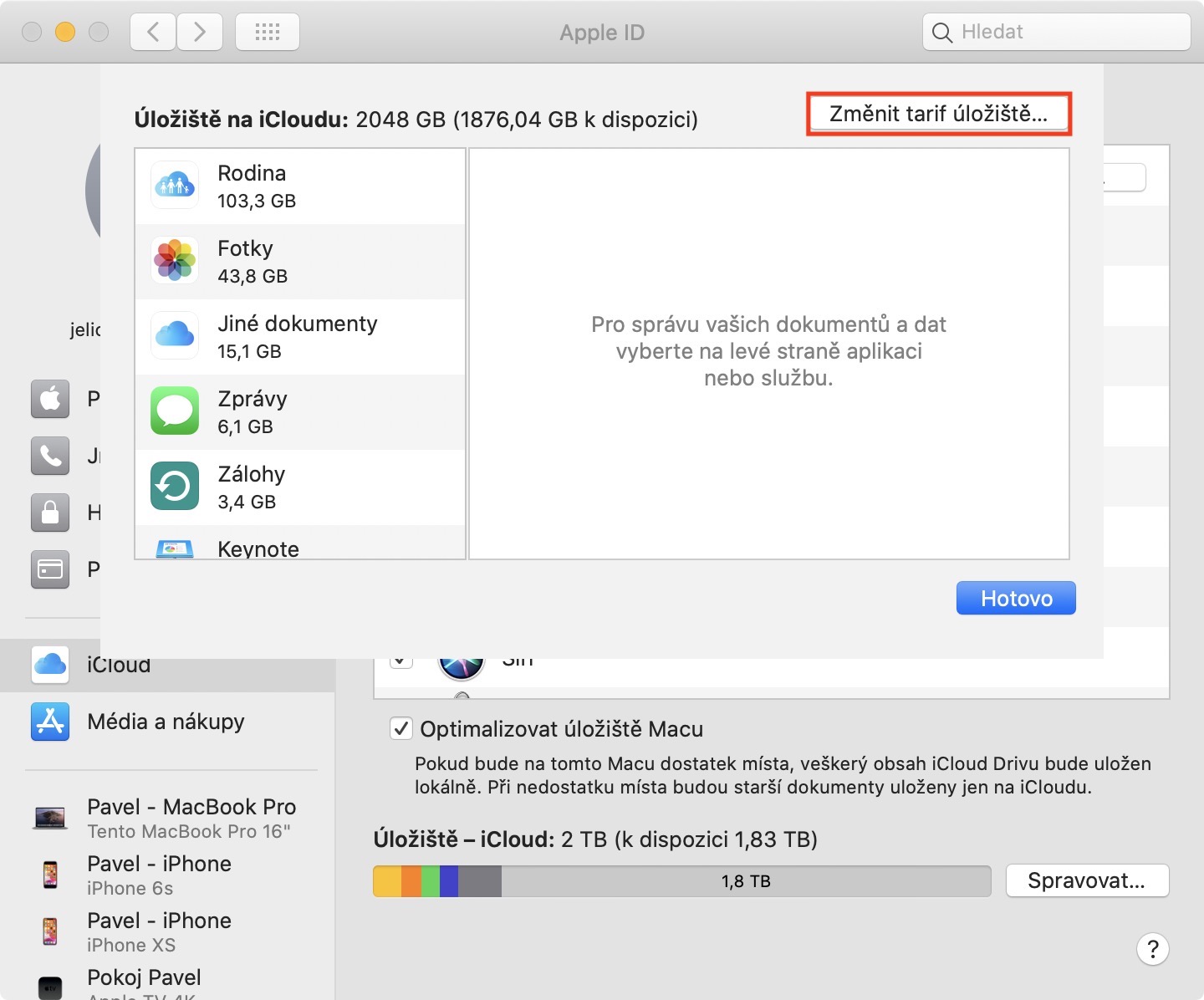
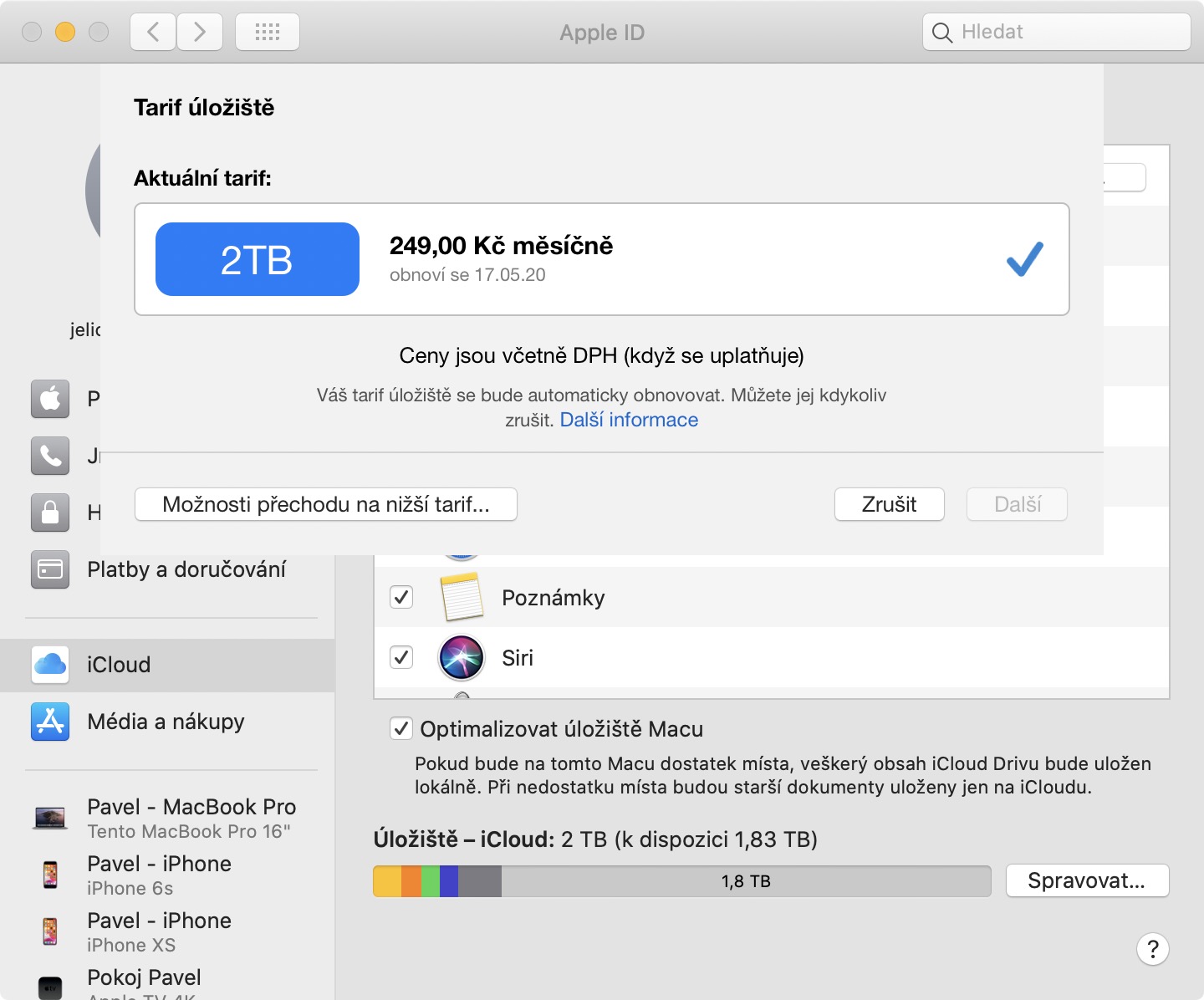



Setkal jste se někdo s problémem, že mám dle všech návodů správně nastavenou optimalizaci fotek, zaplacené 1TB icloud, kde je spoustu volného místa a přesto fotky na pc jsou v plné velikosti, tedy zabírají stejné místo jak v macu, tak na úložisti….??
Díky!!